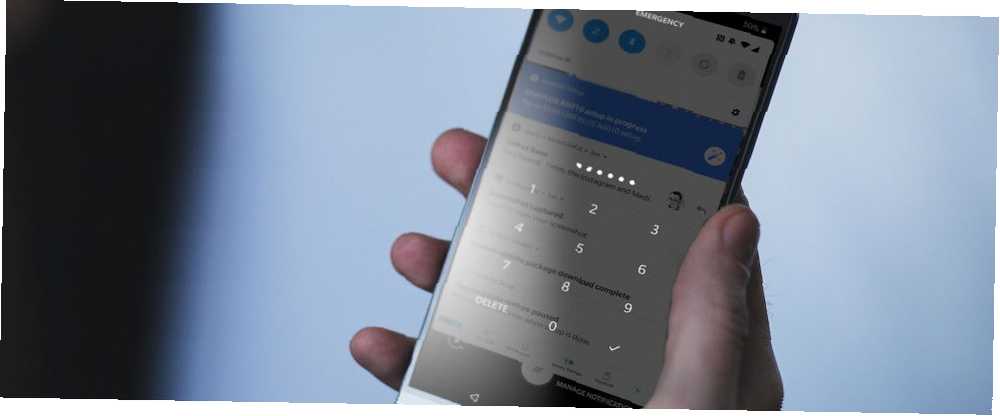
Gabriel Brooks
0
2576
653
Los bloqueos de pantalla en los teléfonos inteligentes son una forma vital de mantener privados los contenidos de su dispositivo. En una época en la que tiene información personal, profesional y financiera en su teléfono, bloquear su móvil se ha convertido en una necesidad en lugar de una opción.
Pero si olvidó la contraseña de su teléfono, puede bloquear su dispositivo. Existe un mayor riesgo de olvidar gracias a los escáneres de huellas digitales en dispositivos modernos que representan contraseñas como respaldo.
Aquí hay algunas formas en que puede recuperar el acceso a su teléfono Android si olvida la contraseña.
¿Estás seguro de que lo olvidaste??
Antes de continuar, es aconsejable tomarse un momento para asegurarse de que realmente ha olvidado su contraseña. A diferencia del iPhone, que solía presentar códigos de acceso de cuatro dígitos y recientemente se ha movido a códigos de seis dígitos, Android le permite elegir cualquier número de dígitos para su PIN.
Si está tratando de recuperar un código de cuatro o seis dígitos, considere si su código de acceso tiene una longitud diferente. Esto puede ayudarte a recordarlo.
1. Desbloquear con Smart Lock
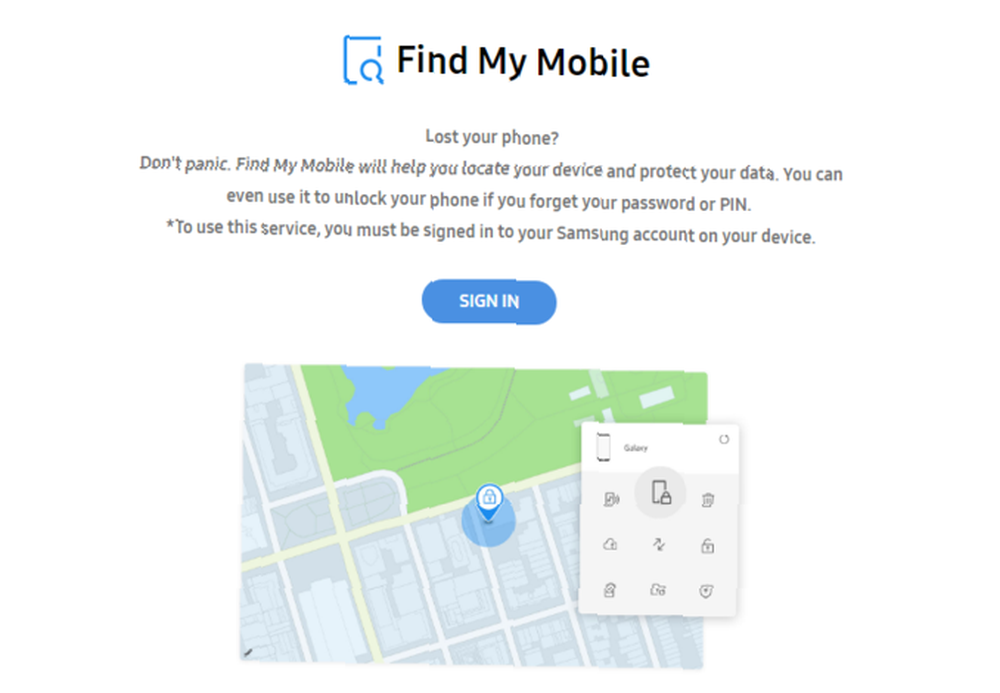
Para todos sus teléfonos, Samsung ofrece una función que le permite administrar el dispositivo de forma remota si lo pierde. Deberá haber iniciado sesión en su cuenta de Samsung en su teléfono y debe tener una conexión de datos móviles o Wi-Fi.
Para restablecer la contraseña de su teléfono a través de Buscar mi móvil:
- Abra findmymobile.samsung.com en su computadora.
- Inicie sesión con su cuenta Samsung.
- Ve a la Desbloquear mi dispositivo opción y siga las instrucciones.
3. Utilice el indicador de PIN olvidado (Android 4.4 o anterior)
Si tiene un teléfono antiguo con Android 4.4 KitKat o anterior, puede restablecer su contraseña a través de la pantalla de bloqueo. Esto utiliza su cuenta de Google y requiere los siguientes pasos:
- Ingrese el patrón incorrecto en la pantalla de bloqueo hasta que vea un Has realizado varios intentos fallidos. Intenta nuevamente en 30 segundos mensaje.
- Toque en Olvidé el patrón y verá un mensaje para ingresar la información de su cuenta de Google.
- Escriba su dirección de correo electrónico y contraseña.
- Ahora tiene la opción de restablecer el patrón de la pantalla de bloqueo. Simplemente toque el Registrarse pestaña, luego vaya a la Desbloqueo de pantalla configuración y establecer un nuevo patrón de pantalla de bloqueo.
Desafortunadamente, Google eliminó esta opción en las versiones modernas de Android.
4. Pruebe algunos trucos de solución alternativa
Si no ha configurado Smart Lock, no tiene un teléfono antiguo o no utiliza un dispositivo Samsung, los métodos anteriores no le ayudarán. En esos casos, tendrá que tomar medidas más drásticas..
Esencialmente, estos lo piratean en su teléfono. No se garantiza que funcionen, y podrían dañar tu teléfono si no tienes cuidado. Por lo tanto, solo debe probarlos si no tiene otras opciones disponibles.
Eliminar el archivo PIN con ADB
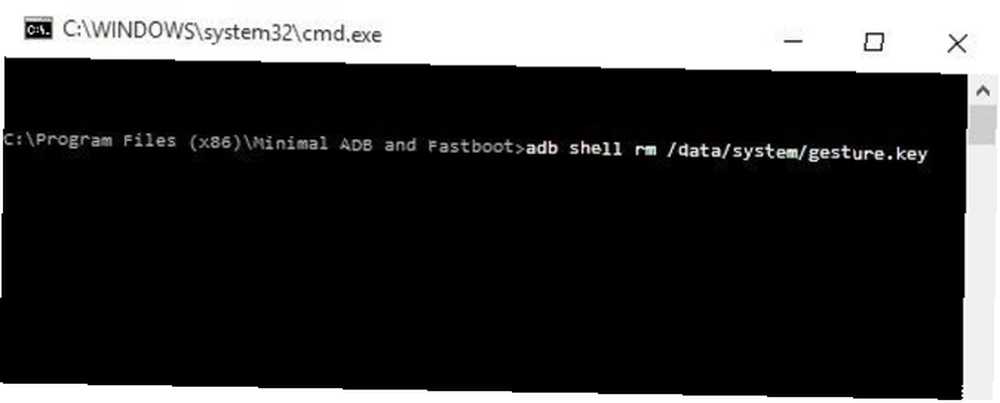
Usando la utilidad Android Debug Bridge (ADB), puede acceder a los archivos de su teléfono a través de su computadora. Puede utilizar esto para eliminar el archivo que controla la seguridad de la pantalla de bloqueo del teléfono..
Sin embargo, este método solo funcionará si:
- La depuración de USB está habilitada ¿Qué es el modo de depuración de USB en Android? He aquí cómo habilitarlo ¿Qué es el modo de depuración USB en Android? He aquí cómo habilitarlo ¿Necesita permitir la depuración USB en su Android? Explicamos cómo usar el modo de depuración para enviar comandos desde su PC a su teléfono. en tu teléfono. Si nunca se ha sumergido en el panel Opciones de desarrollador, entonces no lo tiene habilitado.
- Ha permitido que su computadora se conecte a su teléfono a través de ADB. Tenemos una guía sobre cómo usar ADB Cómo usar ADB y Fastboot en Android (y por qué debería hacerlo) Cómo usar ADB y Fastboot en Android (y por qué debería hacerlo) Aprender a dominar ADB y Fastboot puede hacer que su experiencia con Android sea mucho mejor . si no estás familiarizado.
- Tu teléfono no está encriptado. A partir de Android 6.0 Marshmallow, Google requiere que todos los teléfonos Android se envíen encriptados. Por lo tanto, esto no funcionará para dispositivos más nuevos..
Si su teléfono cumple con estos requisitos, puede desbloquearlo con los siguientes pasos:
- Conecte su teléfono a su computadora mediante un cable USB.
- Abra una ventana de símbolo del sistema o terminal en el directorio de instalación de ADB.
- Escribir adb shell rm /data/system/gesture.key y golpear Entrar.
- Reinicia tu teléfono. Una vez que lo haga, la pantalla de bloqueo segura debería desaparecer.
- Esta es una condición temporal, así que restablezca su PIN o bloqueo de patrón antes de reiniciar nuevamente.
Bloquear la pantalla de bloqueo
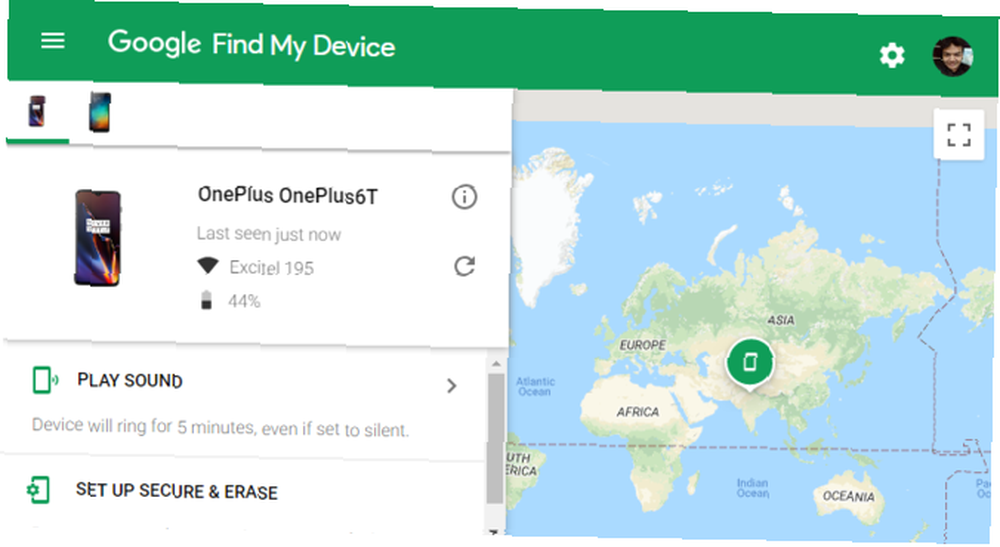
Si nada de lo anterior funcionó para usted, tendrá que recurrir a un restablecimiento de fábrica. Por supuesto, esto también borra todos los datos en su teléfono. Si ha iniciado sesión en su cuenta de Google y ha realizado una copia de seguridad, puede volver a iniciar sesión en esa misma cuenta después del restablecimiento y restaurar mucho.
Como está bloqueado, deberá usar otro método para hacer el restablecimiento. La forma más fácil es utilizar el sitio web Find My Device de Google. Siempre que haya habilitado esta función en su teléfono, puede hacer clic en Borrar dispositivo opción en esta página para restablecerlo.
Si no puede utilizar este método, deberá restablecer los valores de fábrica manualmente. Para hacerlo:
- Apaga tu dispositivo.
- Después de que la pantalla se vuelva completamente negra, mantenga presionado el bajar volumen y poder botones simultáneamente para abrir el menú del gestor de arranque de Android. Esta combinación de botones puede ser diferente dependiendo de su teléfono.
- presione el bajar volumen botón dos veces para resaltar el Modo de recuperación opción, luego presione el poder botón para seleccionarlo.
- Sostener el poder botón y presione el sube el volumen botón una vez para ingresar al modo de recuperación.
- Use los botones de volumen para ir al Borrar datos / restablecimiento de fábrica opción. Continúe con los pasos para realizar un restablecimiento de fábrica.
- Una vez que el dispositivo se reinicie, recorra la configuración nuevamente. Se le pedirá que vuelva a iniciar sesión en su cuenta de Google, lo que restaurará cualquier información respaldada.
Prevención de futuros bloqueos en Android
Estos métodos pueden devolverlo al teléfono Android, pero no lo ayudarán a recordar su contraseña para futuros inicios de sesión. No desea tener que seguir estos pasos nuevamente, por lo que es mejor tomar precauciones para no olvidar su contraseña en el futuro.
Aquí hay algunos consejos para recordar su contraseña de Android para el futuro.
- Guarde una copia física de su contraseña en un lugar al que solo usted pueda acceder, como en una caja fuerte o administrador de contraseñas.
- Siga nuestros consejos para crear una contraseña segura que pueda recordar Cómo crear una contraseña segura que no olvidará Cómo crear una contraseña segura que no olvidará ¿Sabe cómo crear y recordar una buena contraseña? Aquí hay algunos consejos y trucos para mantener contraseñas seguras y separadas para todas sus cuentas en línea. . No elijas algo obvio, pero hazlo memorable.
- Asegúrese de haber iniciado sesión en su cuenta de Google (y Samsung, si corresponde) y de haber habilitado al menos una opción de Smart Lock.
- Haga una copia de seguridad de sus datos de Android para suavizar el golpe si tiene que restablecer los valores de fábrica nuevamente.
Recuerde que Android ofrece varias formas de bloquear su pantalla Contraseña vs. PIN vs. Huella digital: la mejor manera de bloquear su teléfono Android Contraseña vs. PIN vs. Huella digital: la mejor manera de bloquear su teléfono Android Puede proteger la pantalla de bloqueo de su teléfono Android con contraseña, código PIN, huella digital y más. Pero, ¿qué método de bloqueo deberías usar? , así que podrías hacerlo mejor con una opción diferente.











